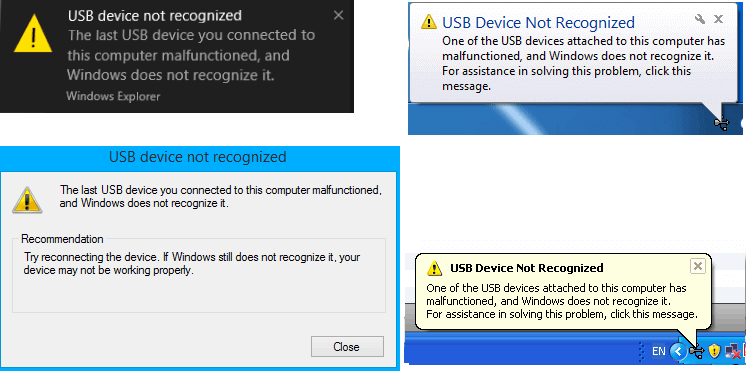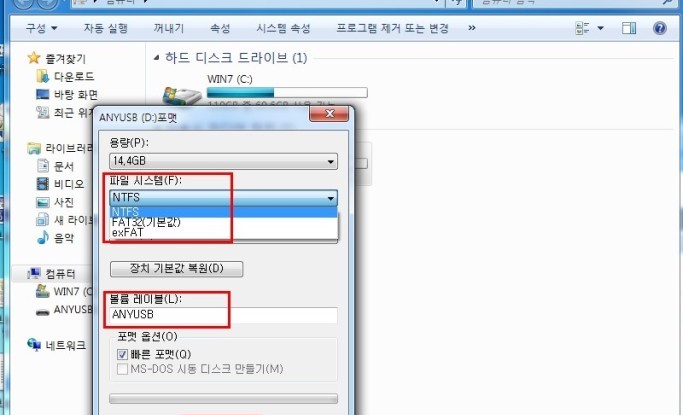페이지 목차
| 해결방법 | 상세방법 |
|---|---|
| 해결책 1. 카메라 SD 카드 숨김 파일 내보내기 및 표시 |
1. 데이터 내보내기 및 Nikon 또는 Canon SD 카드에서 숨겨진 파일 복원 2. 카메라 SD 카드에 숨겨진 파일 표시...자세히보기 |
| 해결책 2 : 올바른 방법으로 카메라 SD 카드 포맷 | SD 카드를 PC에 연결하고 Windows 파일 탐색기를 열고 전체 SD 카드를 찾아 마우스 우클릭하여 포맷을 선택하기...자세히보기 |
이 기사는 Nikon D3000이 카드가 꽉 찼다고 표시되는 이 문제에 대한 두 가지 해결책을 제공합니다.
Nikon D3000에서 카드가 꽉 찼습니다.
사례 1 . "HP 노트북의 카드에서 일부 이미지를 삭제했습니다. 그러나 카드를 Nikon D3000 카메라에 다시 넣으면 카드가 가득 찼습니다. 그러나 재생시에는 이미지가 없다고 표시됩니다."
사례 2. "D3000에서 문제가 발생했습니다. 전원을 켤 때마다"이 메모리 카드를 사용할 수 없습니다. "라는 오류 메시지가 나타납니다. 카드가 꽉 찼을 수 있습니다. "카드를 내 컴퓨터에 연결하려고했지만 아무것도 없습니다. 도와주세요!"
내 카메라 SD 카드가 꽉 찼지만 파일이 없다고 표시되는 이유
카메라 SD 카드가 꽉 찼다고 표시되면 카드가 갑자기 잘못되는 이유가 궁금할 수 있습니다. 가능한 이유는 다음과 같습니다.
- 1. SD 카드에 파일이 있지만 파일이 보이지 않거나 숨겨져있어 SD 카드가 꽉 찬 것으로 표시되지만 파일은 없습니다.
- 2. SD 카드가 올바르게 포맷되지 않았습니다.
- 3. 카메라가 잘못되었습니다.
가능한 이유에 따르면, "카메라에 메모리 카드가 꽉 찼다고 하지만 아무 것도 없습니다"문제를 해결하는 방법이 분명합니다. 아래 해결책에 따라 지금 전체 카메라 SD 카드를 해결하십시오.
해결책 1. 카메라 SD 카드 숨김 파일 내보내기 및 표시
SD 카드에 숨겨진 파일을 내보내고 표시하려면 다음을 수행해야합니다.
1. 데이터 내보내기 및 Nikon 또는 Canon SD 카드에서 숨겨진 파일 복원
SD 카드에 저장된 중요한 사진과 비디오가 많은 경우 아래 팁에 따라 PC 또는 다른 저장 장치의 안전한 위치로 직접 내보낼 수 있습니다.
숨겨진 파일을 표시하지 못한 경우, 데이터 손실을 방지하기 위해 카메라 SD 카드 파일을 복구하고 다른 장치로 내보내는 것이 좋습니다.
EaseUS 파일 복구 소프트웨어는 좋은 선택이 됩니다. 이 프로그램은 SD 카드, 펜 드라이브, 하드 드라이브 등에서 숨겨진 파일을 복구하고 내보낼 수 있는 전문 복구 소프트웨어입니다.
EaseUS Data Recovery Wizard
- 분실되거나 삭제된 파일, 문서, 사진, 오디오, 음악, 이메일을 효과적으로 복구
- 포맷된 하드 드라이브에서 파일 복구, 빈 휴지통, 메모리 카드, 플래시 드라이브, 디지털 카메라 및 캠코더
- 갑작스러운 삭제, 포맷, 하드 드라이브 손상, 바이러스 공격, 다양한 상황에서의 시스템 충돌에 대한 데이터 복구 지원
1단계 : 컴퓨터에서 EaseUS 데이터 복구 마법사를 실행합니다.
파일을 삭제한 드라이브를 선택하고 스캔을 시작하십시오. 이 소프트웨어를 사용하면 HDD, SSD, USB 드라이브, SD 카드, 펜 드라이브, 카메라 등 모든 장치에서 손실된 데이터를 복구할 수 있습니다.
2단계 : 파일 찾기 및 미리 보기
필터를 클릭하여 필요한 파일 형식을 선택할 수 있습니다. EaseUS 데이터 복구 소프트웨어는 사진, 비디오, 문서, 이메일, 오디오, 또는 압축 파일등과 같은 1000개 이상의 파일 형식을 지원합니다.
3단계 : 손실된 파일을 복구하기
2. 카메라 SD 카드에 숨겨진 파일 표시
- 검색 상자에서 제어판을 입력하여 클릭합니다.
- 파일 탐색기 옵션>보기의 탭> 숨김 파일, 폴더 및 드라이브 표시> 적용을 클릭합니다.
![숨겨진 파일 표시]()
해결책 2 : 올바른 방법으로 카메라 SD 카드 포맷
- SD 카드를 PC에 연결합니다.
- Windows 파일 탐색기를 열고 전체 SD 카드를 찾아 마우스 우클릭하고 포맷을 선택합니다.
- 파일 시스템을 NTFS로 설정하고 확인을 클릭하여 SD 카드 포맷을 확인합니다.
SD 카드를 포맷하는 방법을 알 수있는 무료 도구가 필요한 경우 SD 카드 및 여러 이동식 저장 장치 를 포맷할 수 있는 강력한 디스크 관리 기능인 EaseUS Partition Master 도 있습니다.
위의 솔루션이 도움이되지 않으면 카메라를 쇼핑 매장에 가져 가서 카메라 문제를 확인하고 카메라를 수리하도록 하는 것이 좋습니다.
-
EaseUS의 Sue는 파티션 관리와 데이터 복구, 그리고 컴퓨터 관련 문제에 대한 전공 지식을 가지고 있습니다. IT 초보자들도 쉽게 이해할 수 있도록 최선을 다하고 있습니다.…
-
2020년에 EaseUS에 합류하여, EaseUS 콘텐츠 팀에서 일해 왔습니다. 컴퓨팅 및 기술에 열성적으로 기술 방법 기사를 작성하고 Windows 및 Mac 데이터 복구, 파일/시스템 백업 및 복구, 파티션 관리, iOS/Android 데이터 복구에 대한 기술 솔루션을 공유하고 있습니다.…

20+
년 경험

160+
개 지역

72 Million+
누적 다운로드 수

4.8 +
트러스트파일럿 평점



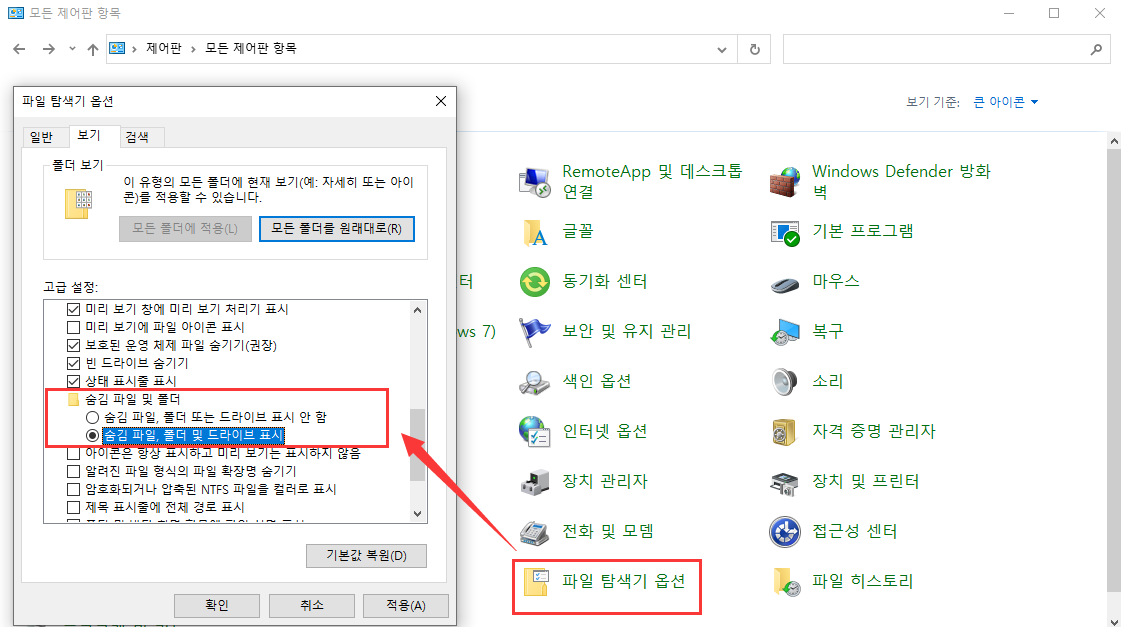

 March 31,2025
March 31,2025